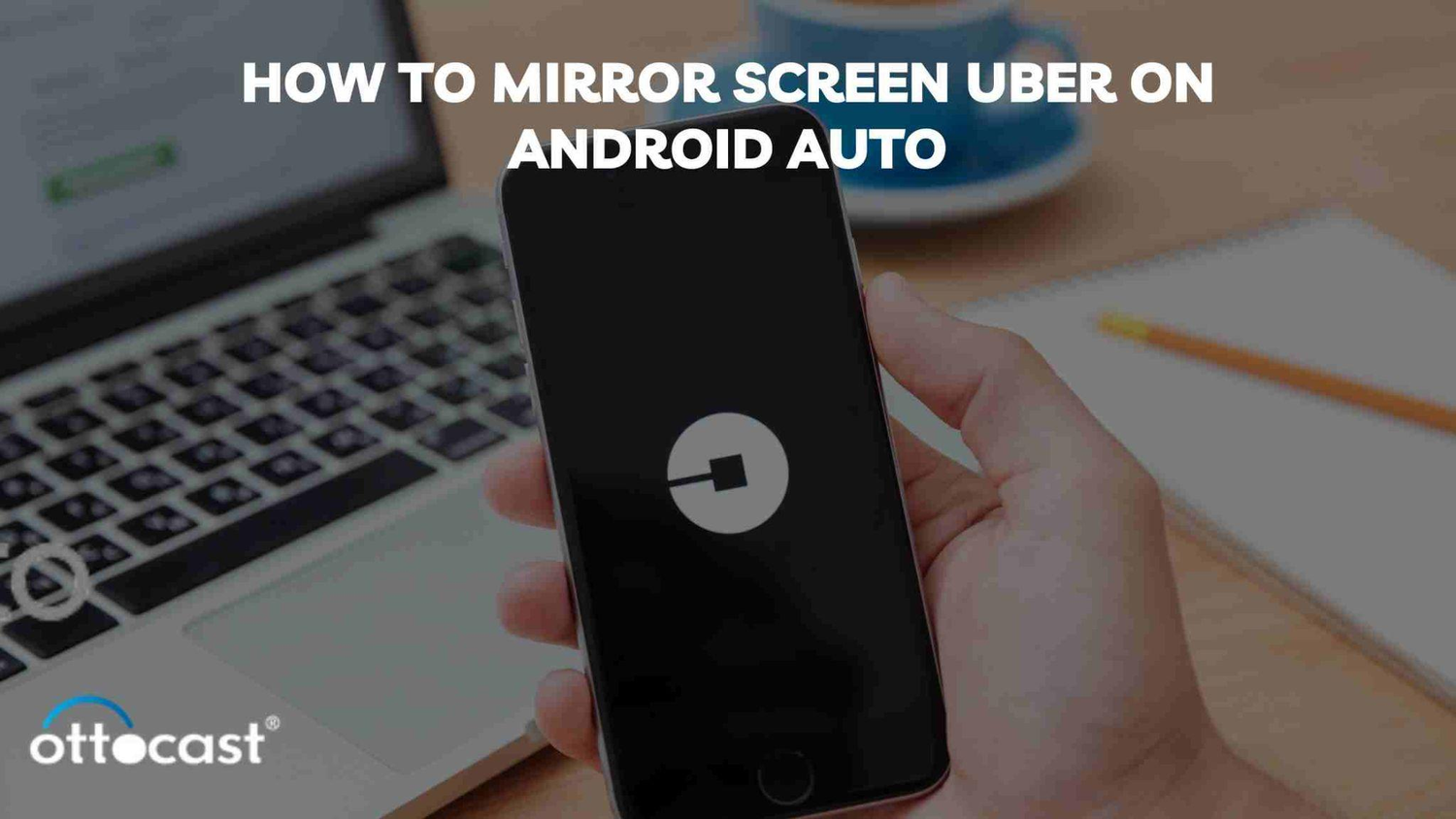Μπορείτε να βελτιώσετε την εμπειρία οδήγησής σας αντικατοπτρίζοντας την οθόνη του τηλεφώνου σας στην οθόνη του αυτοκινήτου σας. Από την άνεση της θέσης οδήγησής σας, μπορείτε όχι μόνο να έχετε πρόσβαση στα αγαπημένα σας μέσα και εφαρμογές, αλλά και να οδηγείτε με ασφάλεια και χωρίς χέρια. Ωστόσο, η αντανάκλαση της οθόνης του τηλεφώνου σας στην οθόνη του αυτοκινήτου μπορεί να φαίνεται δύσκολη. Αυτό το άρθρο θα σας καθοδηγήσει στη διαδικασία αντανάκλασης της οθόνης του τηλεφώνου σας στην οθόνη του αυτοκινήτου, για smartphones Android και iOS.
Το σύστημα infotainment στο αυτοκίνητό σας μπορεί να εμφανίσει την οθόνη του τηλεφώνου σας χάρη σε μια τεχνολογία που ονομάζεται αντανάκλαση οθόνης τηλεφώνου. Πολλές μέθοδοι, όπως ενσύρματες και ασύρματες συνδέσεις καθώς και συσκευές τρίτων, μπορούν να χρησιμοποιηθούν για να επιτευχθεί αυτό. Αυτός είναι ο λόγος που πολλοί άνθρωποι θέλουν να αντικατοπτρίσουν τις οθόνες των τηλεφώνων τους στα ταμπλό των αυτοκινήτων. Έτσι, το mirror screen στο android auto είναι αναμφίβολα η κορυφαία επιλογή μας όσον αφορά τη μετάδοση οθόνης τηλεφώνου σε οθόνες οχημάτων. Ο στόχος του Android Auto, ενός δημοφιλούς screen mirror για αυτοκίνητα, είναι να αντικατοπτρίζει την οθόνη του τηλεφώνου Android στο ταμπλό του οχήματός σας.
Ακολουθώντας τις οδηγίες, μπορείτε να ενεργοποιήσετε το mirror screen στο android auto αν έχετε τηλέφωνο Android.
Βήμα 1: Στο τηλέφωνό σας Android, κατεβάστε την εφαρμογή "Android Auto" από το Google Play. Χρησιμοποιήστε ένα καλώδιο για να συνδέσετε το τηλέφωνό σας με το όχημα.
Βήμα 2: Στην οθόνη infotainment του αυτοκινήτου σας, πατήστε το εικονίδιο Android Auto. Μετά από αυτό, θα ανακαλύψετε ότι μπορείτε πλέον να έχετε πρόσβαση σε εφαρμογές και να πραγματοποιείτε κλήσεις χρησιμοποιώντας την οθόνη του τηλεφώνου Android στο αυτοκίνητό σας.
Βήμα 3: Για να κάνετε ασύρματη αντανάκλαση του τηλεφώνου Android, ενεργοποιήστε το ζευγάρωμα Bluetooth εάν το αυτοκίνητό σας υποστηρίζει ασύρματο Android Auto.
Κατανόηση του Screen Mirroring στο Android Auto
Βασικά στοιχεία του Screen Mirroring με το Android Auto
Με τη χρήση της τεχνολογίας καθρέφτη οθόνης, ένας υπολογιστής, tablet ή τηλέφωνο μπορεί ασύρματα να προβάλλει μια ίδια εικόνα της οθόνης του σε μια άλλη συσκευή. Στέλνεις στον επιλεγμένο παραλήπτη μια "καθρεφτισμένη" εικόνα της συσκευής σου. Συχνά μπορείς να καθρεφτίσεις ένα παράθυρο, μια ανοιχτή εφαρμογή ή ολόκληρη την οθόνη του smartphone σου. Η χρήση του Android Auto για να καθρεφτίσεις την οθόνη του τηλεφώνου σου στην οθόνη του αυτοκινήτου μπορεί να σε βοηθήσει να οδηγείς πιο ασφαλή και ευχάριστα. Παρέχει πρόσβαση σε μουσική, βίντεο και πλοήγηση GPS στο τηλέφωνό σου ώστε να μπορείς να τα χρησιμοποιείς ενώ οδηγείς.
Διαχειρίσου εφαρμογές
Μπορείς να χρησιμοποιήσεις την κεντρική οθόνη αφής του αυτοκινήτου σου για να έχεις πρόσβαση και να εκκινείς εφαρμογές στο τηλέφωνό σου με ένα άγγιγμα.
Χρησιμοποίησε τη λειτουργία ήχου στο τηλέφωνό σου.
Χρησιμοποίησε το ηχοσύστημα του οχήματός σου για να αναπαράγεις ήχους από το τηλέφωνό σου.
Χρησιμοποίησε φωνητικές οδηγίες
Για να χρησιμοποιήσεις το τηλέφωνό σου με φωνητικές εντολές, χρησιμοποίησε τα μικρόφωνα της συσκευής σου. Για παράδειγμα, μπορείς να διαβάσεις δυνατά μηνύματα κειμένου χρησιμοποιώντας το Google Assistant.
Πήγαινε γύρω
Χρησιμοποίησε το GPS του τηλεφώνου σου για ακριβείς οδηγίες. Για να παρέχει προτάσεις διαδρομής καθώς οδηγείς, το Android Auto τώρα έχει πρόσβαση στο πρόσφατο ιστορικό αναζητήσεων και περιήγησής σου.
Πάρε πρόσβαση σε μέσα
Από τον πίνακα οργάνων του αυτοκινήτου σου, μπορείς να κάνεις streaming μουσικής, podcast και άλλου περιεχομένου.
Το Android Auto είναι απλό στη χρήση και στη ρύθμιση. Επίσης, νιώθεις σαν να χρησιμοποιείς το τηλέφωνό σου καθώς αναπαράγει την οθόνη του τηλεφώνου σου στον πίνακα οργάνων του αυτοκινήτου σου. Μπορείς να σταματήσεις να ψάχνεις το φυσικό σου τηλέφωνο ενώ οδηγείς. Η αντανάκλαση του τηλεφώνου σου στην οθόνη του αυτοκινήτου μπορεί να βελτιώσει σημαντικά την εμπειρία οδήγησής σου. Σου επιτρέπει να χρησιμοποιείς πλοήγηση GPS, να έχεις πρόσβαση στην αγαπημένη σου μουσική και εφαρμογές, και να οδηγείς χωρίς να χρησιμοποιείς τα χέρια σου. Για να χρησιμοποιήσεις τη λειτουργία καθρέφτη οθόνης στο Android Auto απαιτούνται: ένα τηλέφωνο με Android 8.0 (Oreo) ή νεότερο, μια ενεργή σύνδεση δεδομένων, ένα καλό καλώδιο USB και ένα συμβατό αυτοκίνητο. Μια κοινή μέθοδος για να προβάλλεις την οθόνη ενός Android τηλεφώνου στο σύστημα του αυτοκινήτου είναι το Android Auto. Λειτουργεί με τα περισσότερα σύγχρονα ηχοσυστήματα αυτοκινήτου καθώς και με Android τηλέφωνα που τρέχουν 6.0 ή νεότερο. Για να χρησιμοποιήσεις το Android Auto, κατέβασε την εφαρμογή "Android Auto" από το Google Play στο Android τηλέφωνό σου. Οι κύριες επιλογές, Apple CarPlay και Android Auto, λειτουργούν παρόμοια με το MirrorLink. Μπορείς να χρησιμοποιήσεις είτε Android είτε Symbian smartphone, αλλά σχεδόν όλα τα Android τηλέφωνα θα πρέπει να υποστηρίζουν το MirrorLink.
Android Auto Καθρέφτης Οθόνης Χωρίς Root
Ένας χρήστης του Reddit ισχυρίζεται ότι παρόλο που το Android Auto (AA) δεν διαθέτει λειτουργία καθρέφτη οθόνης, υπάρχουν μερικές λύσεις. Για να χρησιμοποιήσετε το Screen2Auto χωρίς root, ακολουθήστε αυτά τα βήματα:
Στις ρυθμίσεις σας, απεγκαταστήστε τις ενημερώσεις του Android Auto. Εγκαταστήστε την έκδοση 6.6 του Android Auto μετά τη λήψη της. Ενεργοποιήστε τις άγνωστες πηγές, τις ρυθμίσεις προγραμματιστή, και στη συνέχεια ανοίξτε τις ρυθμίσεις του Android Auto. Επιλέξτε τη λειτουργία της εφαρμογής. Εγκαταστήστε και κατεβάστε το AAstore από τον δημιουργό. Εγκαταστήστε το screen2auto μετά τη λήψη του από το AAstore. Εγκαταστήστε το screen2auto και ενεργοποιήστε όλες τις άδειες πρόσβασης.
Συνδέστε το τηλέφωνό σας με το Android Auto. Ακολουθούν μερικές συμβουλές για τη χρήση αυτών των εναλλακτικών:
Ενεργοποιήστε τη λειτουργία προγραμματιστή τόσο για το AA όσο και για το τηλέφωνό σας. Στις ρυθμίσεις οποιωνδήποτε νεοεγκατεστημένων εφαρμογών, επιτρέψτε άγνωστες εφαρμογές. Καθαρίστε την προσωρινή μνήμη. Βάλτε το AA σε παύση και συνεχίστε. Ανοίξτε τον φυλλομετρητή Fermata Auto και επιλέξτε την καρτέλα YouTube.
Επειδή το MirrorLink δίνει στην εφαρμογή πλήρη έλεγχο της οθόνης της κεντρικής μονάδας, μπορεί να στείλει οποιοδήποτε είδος δεδομένων στην οθόνη. Το Android Auto, από την άλλη πλευρά, περιορίζει τον τύπο των εφαρμογών που μπορούν να χρησιμοποιηθούν. Αυτές οι εφαρμογές πρέπει να αναπαράγουν αρχεία ήχου και να παρέχουν υπηρεσίες μηνυμάτων· δεν μπορούν να καταλάβουν ολόκληρη την οθόνη.
Οδηγός Βήμα προς Βήμα για την Αντανάκλαση Uber στο Android Auto

Αρχική Ρύθμιση για Αντανάκλαση Οθόνης
Ακολουθεί ο τρόπος χρήσης του MirrorLink για να αντικατοπτρίσετε ένα τηλέφωνο Android στην οθόνη ενός αυτοκινήτου:
Χρησιμοποιήστε ένα καλώδιο φόρτισης για να συνδέσετε το κινητό Android στο ραδιόφωνο του αυτοκινήτου.
Πλοηγηθείτε στις Ρυθμίσεις.
Επιλέξτε Σύνδεση.
Επιλέξτε Πρόσθετες Παράμετροι Σύνδεσης
Επιλέξτε MirrorLink.
Ενεργοποιήστε τη σύνδεση USB σε λειτουργία αυτοκινήτου.
Τα βήματα για να χρησιμοποιήσετε την εφαρμογή AAAD για να αντικατοπτρίσετε την οθόνη ενός τηλεφώνου Android σε όχημα είναι τα εξής:
Χρησιμοποιώντας ένα καλώδιο USB, συνδέστε το τηλέφωνο στη θύρα USB του αυτοκινήτου.
Κάντε κλικ στο Android Auto στην οθόνη αφής του αυτοκινήτου από την οθόνη του τηλεφώνου.
Για να αποκτήσετε πρόσβαση στο AAA Mirror Plus, κάντε κλικ
Επιλέξτε Ξεκινήστε Τώρα στο τηλέφωνο.
Ενεργοποιήστε τη λειτουργία που επιτρέπει στην εφαρμογή να αλλάζει τις προτιμήσεις συστήματος.
Αντανάκλαση Uber Συγκεκριμένα
Δοκιμάστε αυτά τα βήματα για να χρησιμοποιήσετε το mirror screen στο android auto για το τηλέφωνό σας Android στον πίνακα οργάνων του αυτοκινήτου σας:
Ανοίξτε το Google Play και κατεβάστε την εφαρμογή Android Auto.
Χρησιμοποιήστε ένα καλώδιο USB για να συνδέσετε το τηλέφωνό σας με το αυτοκίνητό σας.
Κάντε κλικ στο εικονίδιο Android Auto στην οθόνη infotainment του οχήματός σας.
Για να χρησιμοποιήσετε το Android Auto ασύρματα, ενεργοποιήστε το ζευγάρωμα Bluetooth.
Παρέχετε στο τηλέφωνό σας πρόσβαση στο Android Auto.
Εδώ είναι μερικές συμβουλές για αποτελεσματική πλοήγηση Android Auto στο Uber:
Within the Uber configuration: Navigate first, then arranged as means or Maps on Google
Utilize Maps.Google The Adjacent A 2024 Uber Driver App instruction may be found on Hustler's Society.
Αντανάκλαση Χωρίς Root Πρόσβαση
Μπορείτε να προβάλετε την οθόνη του smartphone σας σε άλλη συσκευή, όπως υπολογιστή ή έξυπνη τηλεόραση, χρησιμοποιώντας διάφορες εφαρμογές αντανάκλασης οθόνης που είναι διαθέσιμες στο Google Play Store. Για αυτό, εφαρμογές όπως οι AirDroid, ApowerMirror και Google Home μπορεί να είναι χρήσιμες. Να θυμάστε ότι ανάλογα με τη συσκευή και την έκδοση Android, ορισμένες από αυτές τις εφαρμογές μπορεί να έχουν περιορισμούς. Μέσω του USB debugging, μπορείτε να χρησιμοποιήσετε το Android Debug Bridge (ADB) για να προβάλετε την οθόνη του smartphone σας σε υπολογιστή. Δεν απαιτείται root πρόσβαση για αυτό, αλλά θα χρειαστεί να συνδέσετε τη συσκευή σας σε υπολογιστή και να ενεργοποιήσετε τις Επιλογές Προγραμματιστή. Μετά τη σύνδεση, μπορείτε να προβάλετε την οθόνη με προγράμματα όπως το scrcpy. Ορισμένοι κατασκευαστές smartphone παρέχουν δικές τους επιλογές αντανάκλασης οθόνης. Για παράδειγμα, μπορείτε να προβάλετε την οθόνη σε άλλες συσκευές συμβατές με συσκευές Samsung χάρη σε μια λειτουργία που ονομάζεται Smart View ή Samsung DeX. Σε τόσο το Android smartphone σας όσο και στη συσκευή προορισμού για αντανάκλαση, μπορείτε να εγκαταστήσετε εφαρμογές απομακρυσμένης επιφάνειας εργασίας όπως το TeamViewer ή το AnyDesk. Με τη βοήθεια αυτών των εφαρμογών, μπορείτε να προβάλετε εικονικά την οθόνη και να χειριστείτε το Android τηλέφωνό σας από άλλη συσκευή. Με τη χρήση της τεχνολογίας αντανάκλασης οθόνης, ένας υπολογιστής, tablet ή τηλέφωνο μπορεί ασύρματα να προβάλλει μια ίδια εικόνα της οθόνης του σε άλλη συσκευή. Στέλνετε στον επιλεγμένο παραλήπτη μια "καθρεφτισμένη" εικόνα της συσκευής σας. Συχνά μπορείτε να προβάλετε ένα παράθυρο, ένα ανοιχτό πρόγραμμα ή ολόκληρη την οθόνη του smartphone σας.
Επίλυση Προβλημάτων Αντανάκλασης Οθόνης

Προβλήματα Συνδεσιμότητας και Απόδοσης
Εάν αντιμετωπίζετε προβλήματα με την αντανάκλαση οθόνης, δοκιμάστε τα εξής:
Επιβεβαιώστε τη σύνδεσή σας.
Επιβεβαιώστε ότι η σύνδεση WiFi σας είναι ισχυρή και ότι όλες οι συσκευές σας είναι συνδεδεμένες σε αυτήν. Μια άλλη επιλογή είναι να απενεργοποιήσετε το Bluetooth στην τηλεόρασή σας.
Επανεκκινήσεις συσκευής
Για καθυστερήσεις, και οι δύο συσκευές μπορούν να επανεκκινηθούν.
Επιβεβαιώστε την είσοδο της τηλεόρασης.
Επιβεβαιώστε ότι η αντανάκλαση οθόνης και όχι κάτι άλλο, όπως το HDMI, έχει επιλεγεί ως λειτουργία εισόδου στην τηλεόρασή σας.
Αναβαθμίστε το πρόγραμμα
Παλαιό firmware ή λογισμικό μπορεί να μην λειτουργεί σωστά. Δοκιμάστε να επανεκκινήσετε τη συσκευή σας αν εξακολουθείτε να αντιμετωπίζετε προβλήματα με το AirPlay μετά την ενημέρωση της έκδοσης iOS.
Η αντανάκλαση οθόνης μπορεί να μην λειτουργεί για περαιτέρω λόγους, όπως:
Υπάρχει ασυμβατότητα μεταξύ των συσκευών σας.
Υπάρχουν διαφορετικές συνδέσεις στο διαδίκτυο στις συσκευές σας.
Η αντανάκλαση οθόνης δεν είναι ενεργοποιημένη στη συσκευή προορισμού.
Το δίκτυο είναι ασταθές ή αργό.
Χρειάζεστε επαρκές εύρος ζώνης.
Η καθυστερημένη ή ασταθής αντανάκλαση οθόνης μπορεί να οφείλεται σε κακό ή ασταθές σήμα Wi-Fi, ένα κοινό πρόβλημα όταν χάνεται η σύνδεση αντανάκλασης οθόνης. Προβλήματα με τη διαμόρφωση δικτύου: Τείχη προστασίας και ρυθμίσεις ασφαλείας στο δίκτυο μπορεί να προκαλέσουν προβλήματα στην αντανάκλαση οθόνης. Ακολουθούν μερικές συχνές ερωτήσεις σχετικά με το Android Auto, μαζί με πιθανές λύσεις για να δοκιμάσετε σε περίπτωση προβλημάτων σύνδεσης.
Άλλες πιθανές αιτίες περιλαμβάνουν ασυμβατότητα του τηλεφώνου ή του smartphone σας ή αλλαγές στις ρυθμίσεις που παρεμποδίζουν τη σύνδεση.
Πώς μπορώ να επιλύσω προβλήματα σύνδεσης με το Android Auto;
Ακολουθούν μερικές ιδέες για πράγματα που μπορείτε να δοκιμάσετε:
Επανεκκινήστε το τηλέφωνό σας.
Αναλύστε τις συνδέσεις σας.
Ενημερώστε το λογισμικό και τα προγράμματα στη συσκευή σας.
Ελέγξτε τις ρυθμίσεις της εφαρμογής Android Auto.
Επανασύνδεση του καλωδίου USB μετά την αποσύνδεσή του
Μετά την επανεκκίνηση του συστήματος ψυχαγωγίας του αυτοκινήτου σας, δοκιμάστε να επανασυνδεθείτε.
Αντικαταστήστε το καλώδιο USB με ένα καλύτερης ποιότητας που μπορείτε να εμπιστευτείτε.
Περιορισμοί και λύσεις ειδικές για την εφαρμογή
Πρώτα, βεβαιωθείτε ότι το Android Auto υποστηρίζεται τόσο από τη συσκευή σας όσο και από το σύστημα ψυχαγωγίας του αυτοκινήτου. Βεβαιωθείτε ότι το smartphone και το αυτοκίνητό σας είναι συμβατά με το Android Auto πριν προχωρήσετε. Για να επιτρέψετε άγνωστες πηγές στο Android Auto, ίσως χρειαστεί να ενεργοποιήσετε τη λειτουργία προγραμματιστή. Για να το πετύχετε αυτό, μεταβείτε στις ρυθμίσεις της εφαρμογής Android Auto στο τηλέφωνό σας, πατήστε πολλές φορές τον αριθμό έκδοσης για να εμφανιστούν οι επιλογές προγραμματιστή και στη συνέχεια επιλέξτε "Άγνωστες Πηγές". Η Uber δεν υποστηρίζει ακόμη το Android Auto από προεπιλογή, ωστόσο μπορείτε να δοκιμάσετε να εγκαταστήσετε την εφαρμογή χειροκίνητα. Για να το πετύχετε αυτό, χρησιμοποιήστε το smartphone σας με Android Auto για να κατεβάσετε και να εγκαταστήσετε το αρχείο APK της Uber από μια αξιόπιστη πηγή. Θυμηθείτε ότι η λήψη λογισμικού από αναξιόπιστες ιστοσελίδες μπορεί να προκαλέσει παραβιάσεις ασφαλείας και να ακυρώσει εγγυήσεις, οπότε προχωρήστε με προσοχή.
Βελτιώνοντας την εμπειρία καθρέφτη οθόνης σας
Συμβουλές για ασφαλή και αποτελεσματική χρήση
Η οδική ασφάλεια και η ευκολία ισορροπούνται με τις ακόλουθες προτεινόμενες ενέργειες για οδηγούς που χρησιμοποιούν το "καθρέφτη οθόνης στο Android Auto" της Uber:
Προσαρμόστε τις εφαρμογές
Χρησιμοποιήστε τις φωνητικές οδηγίες.
Ενεργοποιήστε τη λειτουργία νύχτας.
Ενεργοποιήστε το Android Auto αυτόματα.
Χρησιμοποιήστε το Android Auto όταν είναι εκτός σύνδεσης.
Απενεργοποιήστε το Android Auto.
Για να κάνετε καθρέφτη την οθόνη του τηλεφώνου σας στον πίνακα οργάνων του αυτοκινήτου σας χρησιμοποιώντας το Android Auto, ακολουθήστε αυτά τα βήματα:
Για να κατεβάσετε την εφαρμογή Android Auto, ανοίξτε το Google Play.
Για να συνδέσετε το τηλέφωνό σας με το αυτοκίνητο, χρησιμοποιήστε καλώδιο USB.
Πατήστε το εικονίδιο Android Auto στην οθόνη ψυχαγωγίας του αυτοκινήτου σας. Ενεργοποιήστε τη σύνδεση Bluetooth χωρίς καλώδιο για το Android Auto. Χρησιμοποιήστε τη φωνητική εντολή "Hey Google" για ευκολία. Εξετάζοντας εναλλακτικές και συμπληρωματικές λύσεις. Για να κάνετε mirror το Android Auto, ακολουθήστε τα εξής βήματα:
Κατεβάστε την εφαρμογή Android Auto ανοίγοντας το Play Store. Τοποθετήστε το dongle στο αυτοκίνητο.
Επιτρέψτε στη συσκευή Android να συνδεθεί με το σύστημα ψυχαγωγίας του αυτοκινήτου. Μεταβείτε στις Ρυθμίσεις στο Android smartphone σας για να βρείτε το MirrorLink. Ενεργοποιήστε τη σύνδεση USB με το αυτοκίνητό σας. Ο πίνακας οργάνων ενός αυτοκινήτου μπορεί να αναπαράγει τη λειτουργικότητα μιας συσκευής Android χάρη σε ένα πρόγραμμα της Google που ονομάζεται Android Auto. Μεταξύ των υποστηριζόμενων προγραμμάτων είναι η αναζήτηση στο διαδίκτυο, ο μουσικός παίκτης, τα SMS, οι τηλεφωνικές κλήσεις και η χαρτογράφηση και πλοήγηση GPS. Ακολουθούν μερικές άλλες τεχνικές για να βελτιώσετε τη λειτουργικότητα του Android Auto:
Ενημέρωση του σχεδιασμού
Δώστε στην εφαρμογή άδεια να ενημερώνει πρότυπα όσο παραμένει εντός του μέγιστου επιτρεπτού ορίου χρήσης.
Λειτουργία χωρίς χέρια
Παρέχονται και συνιστώνται φωνητικές οδηγίες για λειτουργία χωρίς χέρια ώστε να μειωθεί η προσοχή του οδηγού.
Συμπέρασμα
Βεβαιωθείτε ότι το αυτοκίνητό σας και το smartphone σας είναι συμβατά με το Android Auto. Εάν όχι, εξετάστε την πιθανότητα χρήσης λογισμικού καθρέφτη οθόνης. Για να ενεργοποιήσετε την εγκατάσταση εφαρμογών από άγνωστες πηγές, ανοίξτε τις ρυθμίσεις του Android Auto και ενεργοποιήστε τη λειτουργία προγραμματιστή. Αφού αποκτήσετε το APK του Uber για το Android Auto από αξιόπιστη πηγή, εγκαταστήστε το. Χρησιμοποιήστε το Screen2Auto και άλλες εφαρμογές καθρέφτη οθόνης ως επιλογή. Οι ρυθμίσεις εμφάνισης του Uber μπορούν να προσαρμοστούν για βέλτιστη ορατότητα και αλληλεπίδραση στην διεπαφή του Android Auto. Για να διασφαλίσετε τη λειτουργία και να μειώσετε τις αποσπάσεις, δοκιμάστε τις ρυθμίσεις σε ασφαλές μέρος πριν οδηγήσετε. Σεβαστείτε τους τοπικούς κανόνες σχετικά με τη χρήση κινητών συσκευών κατά την οδήγηση για να προτεραιοποιήσετε την ασφάλεια. Χρησιμοποιήστε λειτουργίες χωρίς χέρια όπου είναι δυνατόν για να μειώσετε τις αποσπάσεις και να διατηρήσετε την εστίαση κατά την οδήγηση. Μάθετε πώς να χρησιμοποιείτε την εφαρμογή Uber πριν οδηγήσετε για να την κάνετε πιο εύχρηστη και να μειώσετε την ανάγκη για εκτεταμένη αλληλεπίδραση.